win10显卡驱动还原老版本的方法 win10显卡驱动如何还原到以前版本
更新时间:2023-05-18 11:44:49作者:huige
很多人都会对电脑显卡驱动进行更新,可是在更新之后却发现跟一些游戏或者软件或出现兼容性不好的情况,所以遇到这种情况只能将显卡驱动还原到老版本了,然而很多win10旗舰版系统用户不知道显卡驱动如何还原到以前版本吧,为此,这就给大家演示一下win10显卡驱动还原老版本的方法。
方法如下:
1、右键点击开始菜单,在弹出的选项列表里选择“设备管理器”,单击进入设备管理器界面。
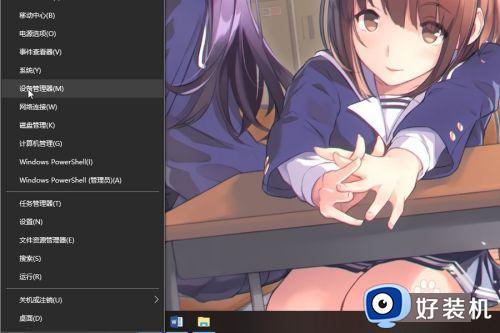
2、在设备管理器界面中的各个设备中找到显示适配器,这里面一般是集成显卡和独立显卡的驱动程序位置。
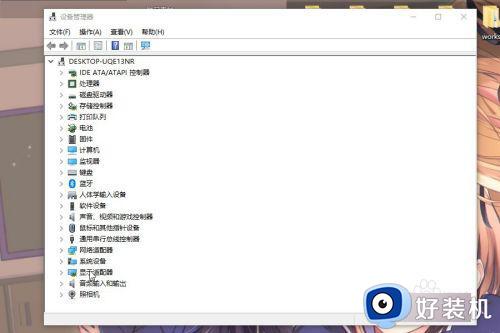
3、点击“显示适配器”,如果是双显卡的话该菜单下会有两个驱动程序,一个是集成显卡,一个是独立显卡。一般有“HD”字样的是集成显卡,另一个是独立显卡。根据自己需要选择,我这里以独立显卡为例。
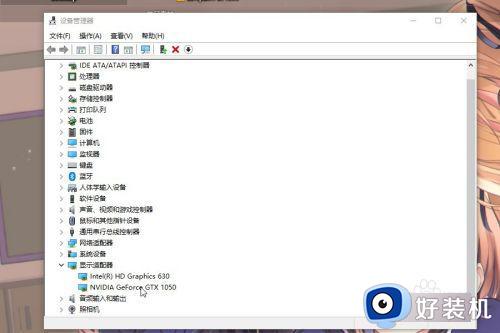
4、右键点击选择的显卡驱动,在右键菜单下选择”属性“。进入属性界面。
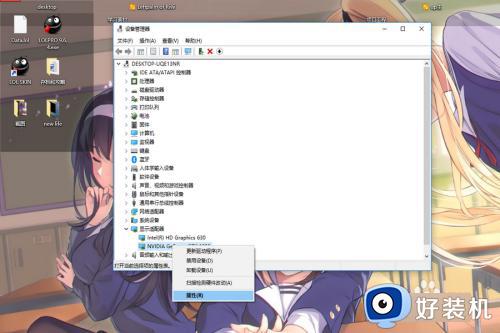
5、在属性窗口选择”驱动程序“选项卡,然后点击下面的”回退驱动程序“按钮,在弹出的窗口点击确认即可。等待片刻回退完成,到此大功告成。
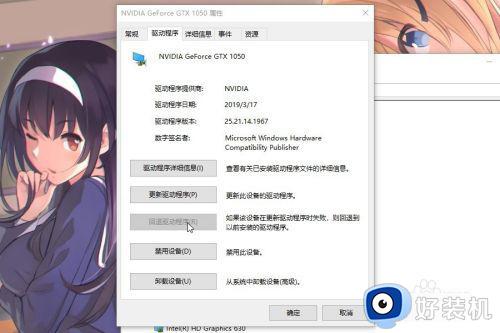
上述便是win10显卡驱动还原到以前版本的详细方法,大家有需要的话可以参考上述方法来进行操作就可以了,不妨尝试一下吧。
win10显卡驱动还原老版本的方法 win10显卡驱动如何还原到以前版本相关教程
- 如何解决显卡驱动与win10版本不兼容 显卡驱动与win10版本不兼容的修复方法
- win10显卡驱动安装失败怎么回事 windows10显卡驱动安装失败如何解决
- win10不支持老显卡驱动怎么办 win10系统与显卡驱动不兼容解决方法
- win10笔记本怎么更新显卡驱动 win10如何更新笔记本显卡驱动程序
- win10安装无线网卡驱动失败什么原因 win10安装无线网卡驱动失败几种解决方法
- win10英伟达显卡驱动安装失败出现一个错误怎么解决
- win10不支持显卡驱动怎么办 win10显卡不能安装驱动安装处理方法
- win10amd驱动安装不上184错误怎么办 win10amd显卡驱动184错误如何解决
- 笔记本win10显卡驱动怎么更新 win10笔记本如何更新显卡驱动到最新版本
- win10显卡驱动怎么升级 win10升级显卡驱动的具体方法
- win10拼音打字没有预选框怎么办 win10微软拼音打字没有选字框修复方法
- win10你的电脑不能投影到其他屏幕怎么回事 win10电脑提示你的电脑不能投影到其他屏幕如何处理
- win10任务栏没反应怎么办 win10任务栏无响应如何修复
- win10频繁断网重启才能连上怎么回事?win10老是断网需重启如何解决
- win10批量卸载字体的步骤 win10如何批量卸载字体
- win10配置在哪里看 win10配置怎么看
win10教程推荐
- 1 win10亮度调节失效怎么办 win10亮度调节没有反应处理方法
- 2 win10屏幕分辨率被锁定了怎么解除 win10电脑屏幕分辨率被锁定解决方法
- 3 win10怎么看电脑配置和型号 电脑windows10在哪里看配置
- 4 win10内存16g可用8g怎么办 win10内存16g显示只有8g可用完美解决方法
- 5 win10的ipv4怎么设置地址 win10如何设置ipv4地址
- 6 苹果电脑双系统win10启动不了怎么办 苹果双系统进不去win10系统处理方法
- 7 win10更换系统盘如何设置 win10电脑怎么更换系统盘
- 8 win10输入法没了语言栏也消失了怎么回事 win10输入法语言栏不见了如何解决
- 9 win10资源管理器卡死无响应怎么办 win10资源管理器未响应死机处理方法
- 10 win10没有自带游戏怎么办 win10系统自带游戏隐藏了的解决办法
